Cách Đổi Hình Nền Trên Windows 10
Cách Đổi Hình Nền Trên Windows 10

Giới thiệu
Hình nền máy tính là thứ bạn nhìn thấy mỗi ngày khi khởi động máy. Một hình nền đẹp mắt không chỉ giúp bạn thấy hứng khởi hơn khi làm việc mà còn thể hiện phong cách cá nhân. Với Windows 10, việc thay đổi hình nền cực kỳ đơn giản và chỉ mất vài phút để thực hiện.
Bước 1: Mở Menu Start
Nhấp vào biểu tượng Windows ở góc dưới bên trái màn hình.
Hoặc nhấn phím Windows trên bàn phím để mở menu nhanh hơn.

Bước 2: Truy cập Cài Đặt (Settings)
Chọn “Settings” (Cài đặt) ở phía bên trái menu Start.
Cửa sổ cài đặt của Windows 10 sẽ mở ra, cho phép bạn tùy chỉnh các thiết lập hệ thống.

Bước 3: Chọn “Personalization” (Cá nhân hóa)
Trong cửa sổ Cài đặt, nhấp vào “Personalization”.
Đây là nơi bạn có thể chỉnh sửa hình nền, màu sắc, màn hình khóa và chủ đề (theme) của Windows.

Bước 4: Chọn Mục “Background” (Hình nền)
Trong bảng bên trái, chọn “Background”.
Tại đây, bạn có thể xem hình nền hiện tại và bắt đầu thay đổi theo ý thích.
Bước 5: Chọn Ảnh Mới Làm Hình Nền
Nhấp vào nút “Browse” (Duyệt) để mở trình quản lý tệp.
Tìm và chọn hình ảnh bạn muốn đặt làm nền từ thư mục trong máy tính.
Sau đó, nhấn “Choose picture” (Chọn ảnh) để áp dụng.
Bước 6: Hoàn tất và Thưởng Thức
Hình ảnh bạn chọn sẽ lập tức hiển thị làm nền desktop.
Nếu muốn đổi sang ảnh khác, chỉ cần lặp lại các bước trên.
💡 Mẹo nhỏ:
Bạn có thể chọn Slideshow (trình chiếu) trong phần “Background type” để Windows tự động thay đổi hình nền theo thời gian mà bạn cài đặt sẵn.
Kết luận
Với vài thao tác đơn giản, bạn đã có thể tùy chỉnh hình nền Windows 10 theo sở thích cá nhân. Hãy chọn những hình ảnh mang lại cảm hứng để mỗi khi bật máy, bạn đều cảm thấy vui vẻ và sáng tạo hơn!




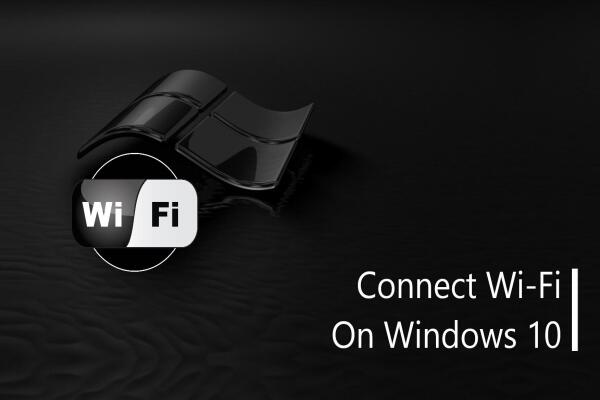

.jpg)

